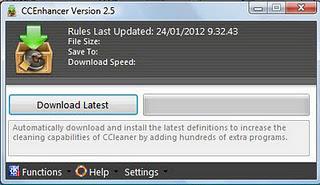
Tutto qui. Da questo momento, ogni volta che avvierete CCleaner, troverete una lista molto più lunga di voci nella sezione “Pulizia”. Le voci aggiunte da CCEnhancer sono facilmente riconoscibili, perché contrassegnate da un asterisco che le distingue dalle voci di base, e sono tutte concentrate tra le “Applicazioni”, perché è a queste che si rivolge prima di tutto CCEnhancer: le applicazioni installate successivamente sul nostro computer, come browser, programmi di grafica, player audio e video, programmi di condivisione P2P e così via. Inoltre, aggiunge anche una bella selezione di nuove voci per Windows, sempre raccolte alla fine dell’elenco delle applicazioni. Nella maggior parte dei casi, troverete molte più voci di quante ne vorreste e soprattutto di quante ne sappiate riconoscere. A chi serve CCEnhancer? Beh, in senso stretto possiamo dire che non serve a nessuno, perché si può usare la versione normale di CCleaner e vivere felici, senza accorgersi della differenza. Gli utenti più pignoli in fatto di pulizia, o affetti dalla sindrome di Richard Stallman, meglio nota come “devo far sparire tutte le tracce della mia esistenza dal computer che utilizzo”, troveranno in CCEnhancer un pratico compagno di bisboccia, che permetterà loro un maggiore controllo su ciò che vogliono cancellare. Data l’enorme quantità di voci extra, sarebbe un compito improbo elencarle e presentarle tutte, ma in molti casi dovreste poter capire la loro funzione analizzando il nome, con una minima conoscenza dell’inglese. Tutto ciò che contiene la parola “cache”, ad esempio, si riferisce ai dati salvati da un determinato programma, per velocizzare la successiva apertura, nonché per tenere traccia di ciò che ha fatto in precedenza: potete svuotarle periodicamente, per eliminare il superfluo, ricordando però che il programma corrispondente potrebbe apparirvi più lento, al primo utilizzo successivo. Allo stesso modo, i “logs” sono un registro dell’attività di quel programma e possono essere ripuliti periodicamente, perché tendono ad accumularsi con l’uso. In caso di dubbio, provate prima a selezionare la voce su cui siete incerti, lanciate un’analisi e poi osservatene il responso, per vedere quanto spazio permetterà di liberare e cosa andrebbe a cancellare. Se a quel punto sarete ancora sicuri di volerlo pulire, potrete procedere con la pulizia vera e propria. Passando ad aspetti più pratici, CCEnhancer è un programma gratuito e utilizzabile soltanto da chi possiede un sistema operativo Windows. Come del resto CCleaner. Anche se nella presentazione sul sito ufficiale non è espressamente indicato, dovrebbe richiedere anche l’esistenza sul computer dell’ambiente .NET Framework, con cui è stato realizzato: siccome tutti i sistemi Windows, almeno da Vista in poi, lo possiedono preinstallato, questa condizione non dovrebbe causare problemi a nessuno.
Un aspetto non direttamente legato a CCEnhancer, ma che potreste aver notato (o forse no), è la possibilità di cancellare vecchi punti di ripristino con CCleaner. Se avete bisogno di liberare spazio, è questa la prima sezione che dovrete controllare. Da Vista in poi, Windows ha la mania di creare un nuovo punto di ripristino ogni volta che scarica e installa aggiornamenti, ma anche in molte delle occasioni in cui noi installiamo qualche nuovo programma. Iniziativa lodevole, per carità, perché ci fornisce una via di fuga in caso di problemi: basta utilizzare un punto di ripristino precedente al problema per riportare il computer a uno stato in cui il problema non esisteva. Lodevole, già, ma anche molto dispendiosa, perché ogni punto di ripristino si mangia da 400 MB fino a quasi 1 GB, a seconda di ciò che avete installato sul vostro computer. Alla lunga, quindi, può essere difficile da sostenere. Dalla sezione “Strumenti”, però, potete selezionare “Ripristino di sistema” per eliminare i punti di ripristino più vecchi, che siete certi di non aver più bisogno di utilizzare.







